Limpeza de Disco no Windows 11: Como Acessá-la e Liberar Espaço
 É essencial executar a Limpeza de Disco no Windows 11 ocasionalmente para se livrar de dados e liberar algum espaço no seu disco. Neste artigo, mostraremos algumas maneiras diferentes de realizar uma limpeza de disco no seu PC:
É essencial executar a Limpeza de Disco no Windows 11 ocasionalmente para se livrar de dados e liberar algum espaço no seu disco. Neste artigo, mostraremos algumas maneiras diferentes de realizar uma limpeza de disco no seu PC:
Como fazer a Limpeza de Disco no Windows 11?
1. Através das Propriedades do Disco
-
Pressione a combinação de teclas Windows + E para abrir o Gerenciador de Arquivos.
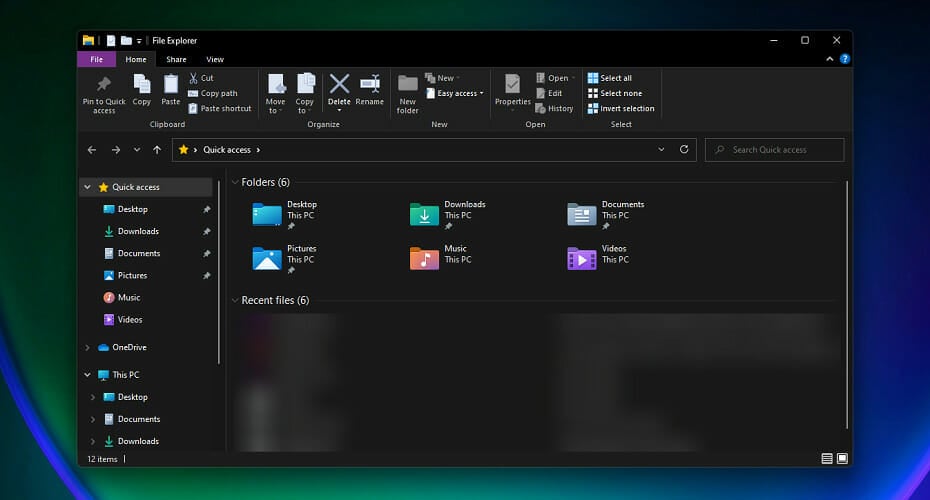
-
Clique em Este PC.
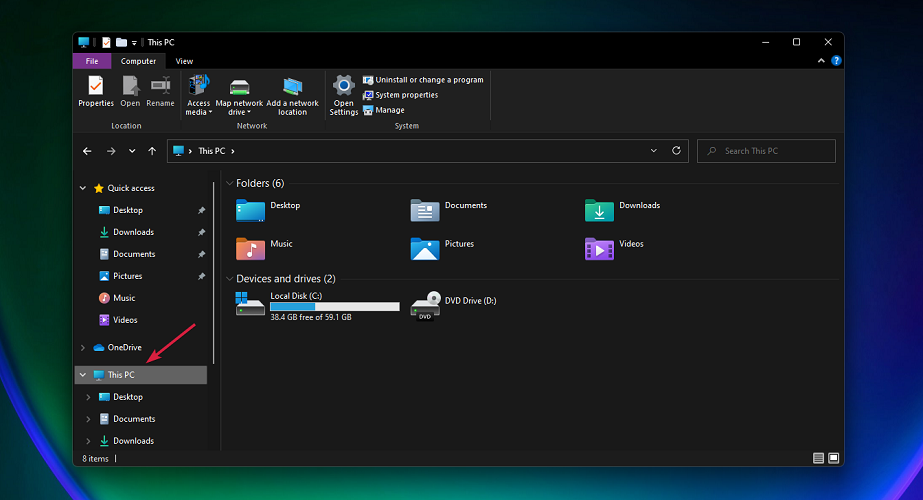
-
Agora clique com o botão direito no disco C: e selecione Propriedades no menu suspenso.
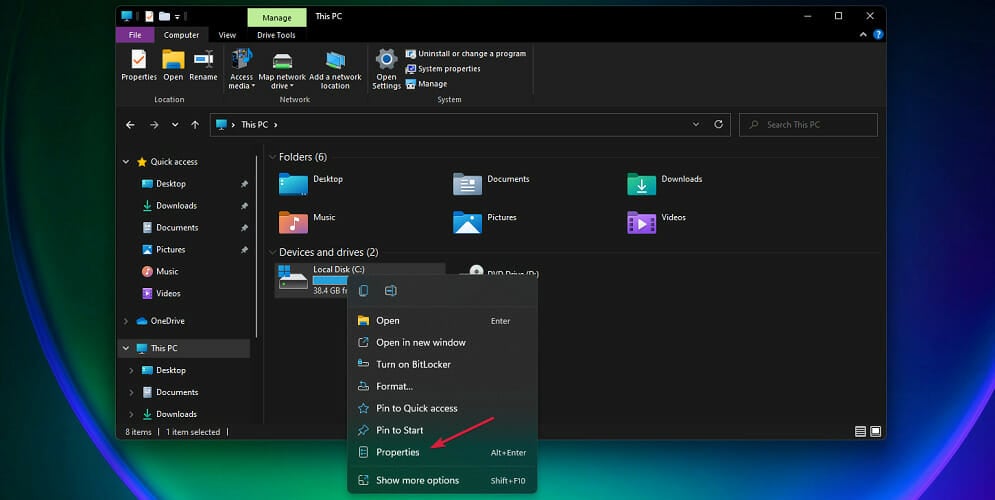
-
Na aba Geral, clique em Limpeza de Disco para iniciar o aplicativo.
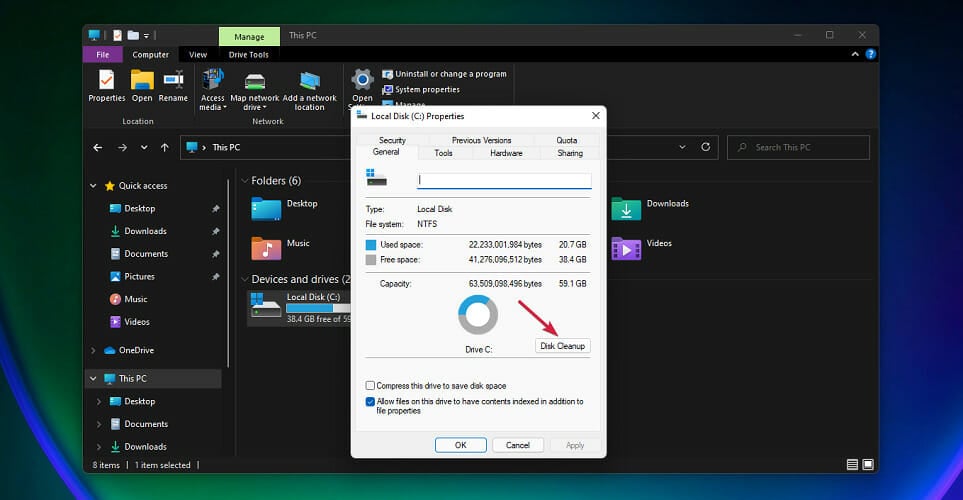
-
Selecione os dados que deseja excluir clicando nas caixas correspondentes e, em seguida, clique em OK.
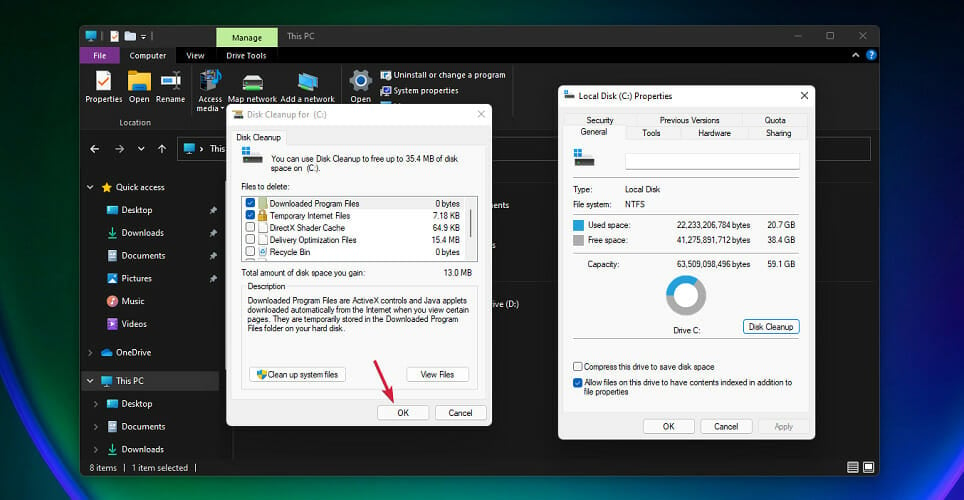
Para uma limpeza completa do seu computador, você deve usar o recurso Limpeza de Disco. A maneira mais fácil de acessá-lo é através das Propriedades do Disco, um menu embutido no seu PC. A partir daí, você pode selecionar quais arquivos deseja manter e quais excluir.
2. Limpar o disco usando Executar
-
Pressione a combinação Windows + R no seu teclado para abrir Executar.
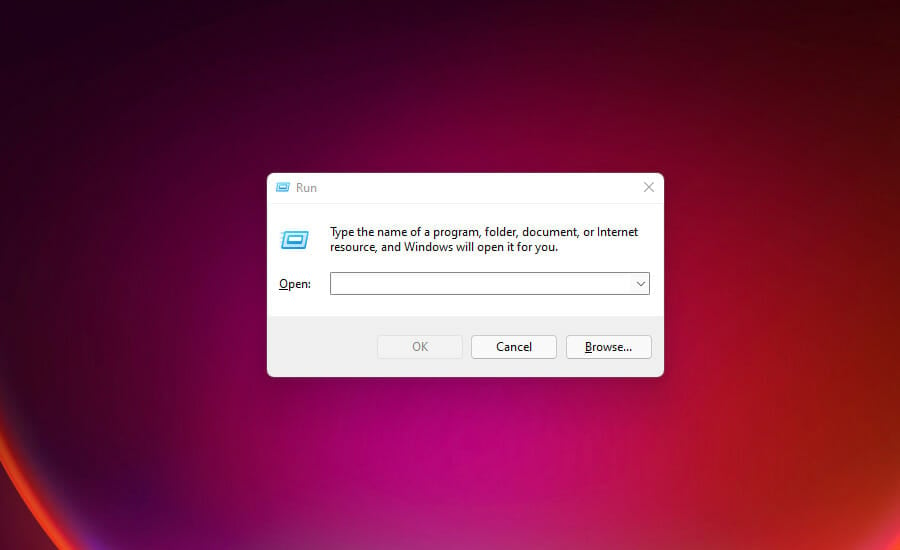
-
Digite a seguinte linha e pressione Enter para executá-la:
cleanmgr /VERYLOWDISK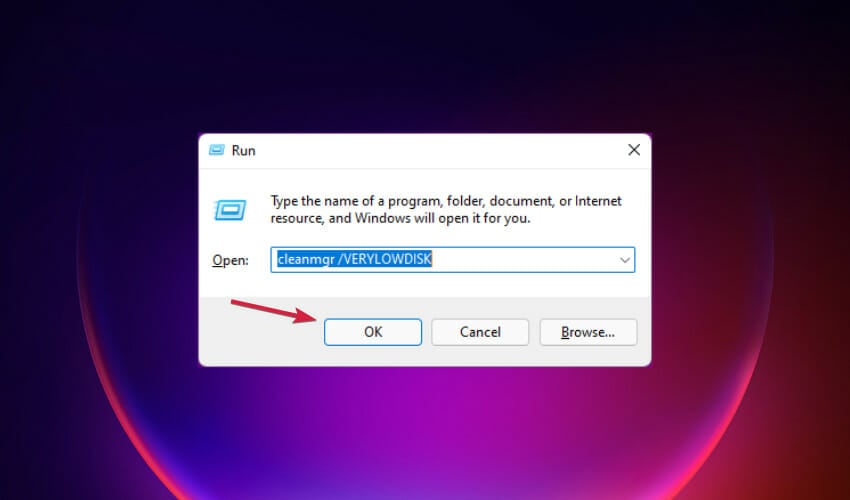
-
Após o comando ser executado, você receberá um relatório de quanto espaço conseguiu liberar.
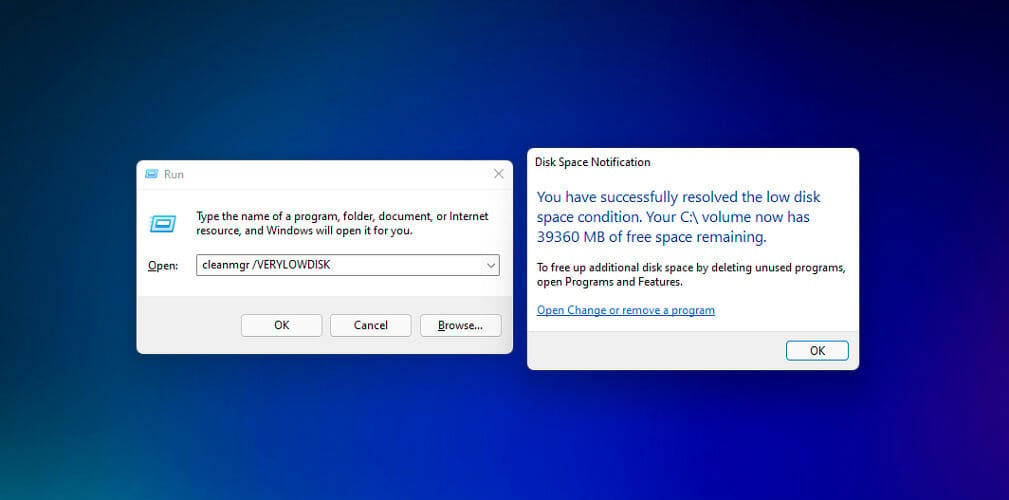
Você também pode usar o seguinte comando para limpar seu disco, mas ele apagará menos dados do que o comando fornecido em nossos passos acima: cleanmgr /LOWDISK
Se você quiser escolher quais arquivos limpar, use este comando Limpeza de Disco e pressione Enter para executá-lo: cleanmgr /sageset:1
Isso iniciará a utilidade Limpeza de Disco com um mínimo de opções marcadas, mas você pode clicar nas caixas que desejar no menu. Leia mais sobre este tópico
- Microsoft substitui JScript por JScript9Legacy para Melhor Segurança no Windows 11
- Windows 11 Build 27898 adiciona pequenos ícones à barra de tarefas, recuperação rápida, compartilhamento mais inteligente
3. Ativar o Sensoriamento de Armazenamento
-
Clique no botão Windows e selecione Configurações.
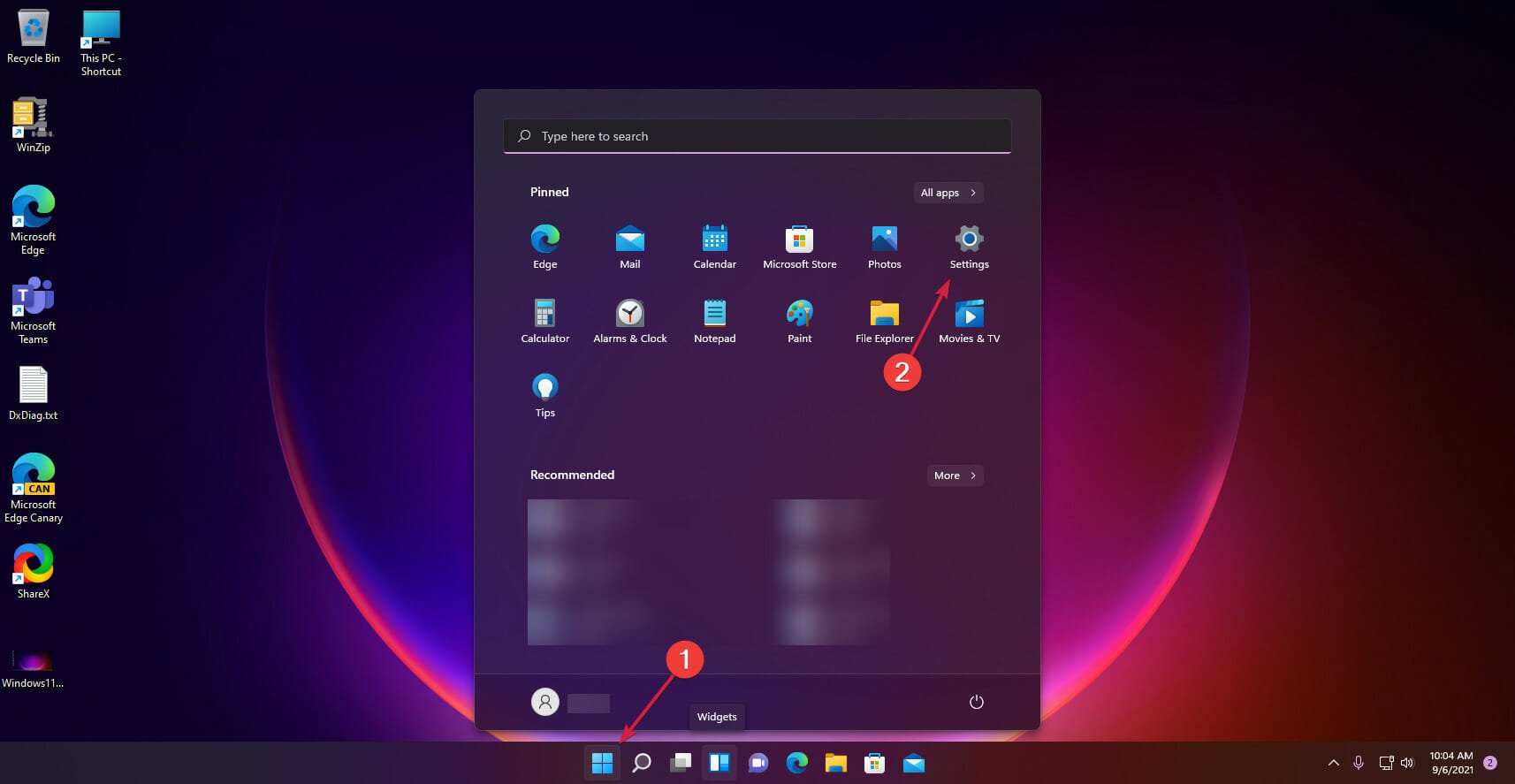
-
Acesse a opção Sistema à direita e selecione Armazenamento.
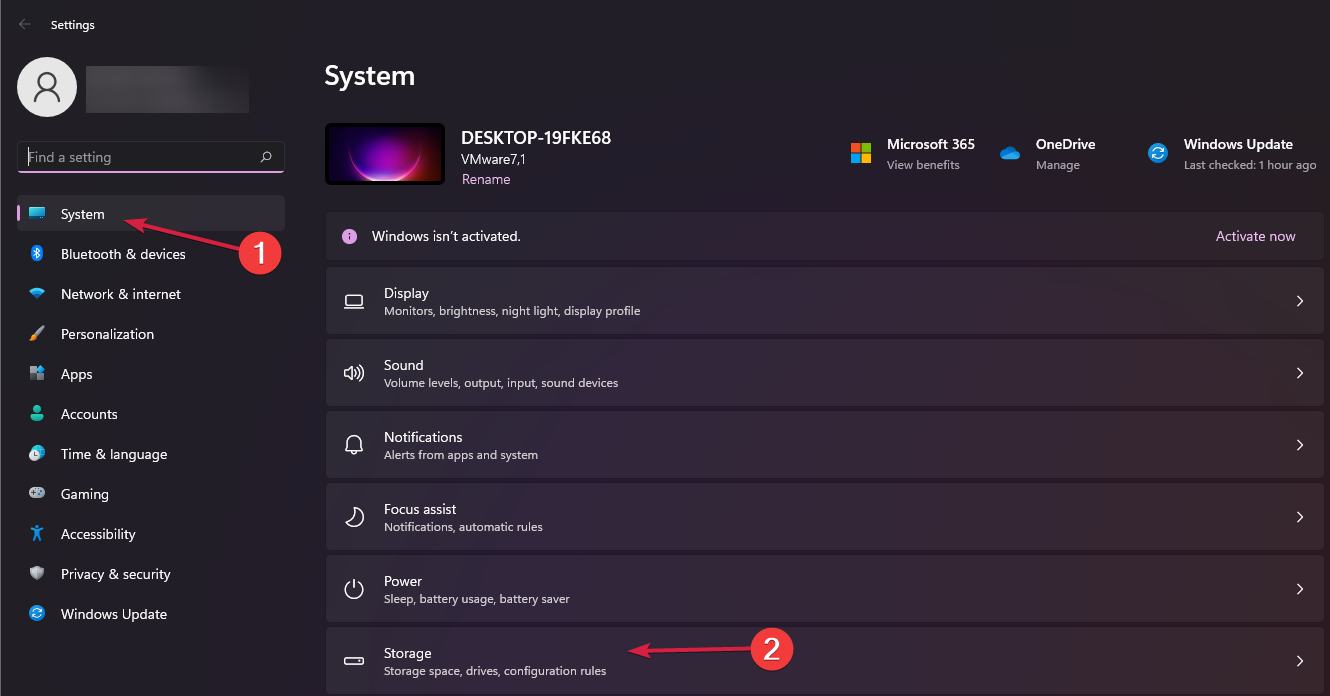
-
Agora ative o botão Sensoriamento de Armazenamento para Ativado.
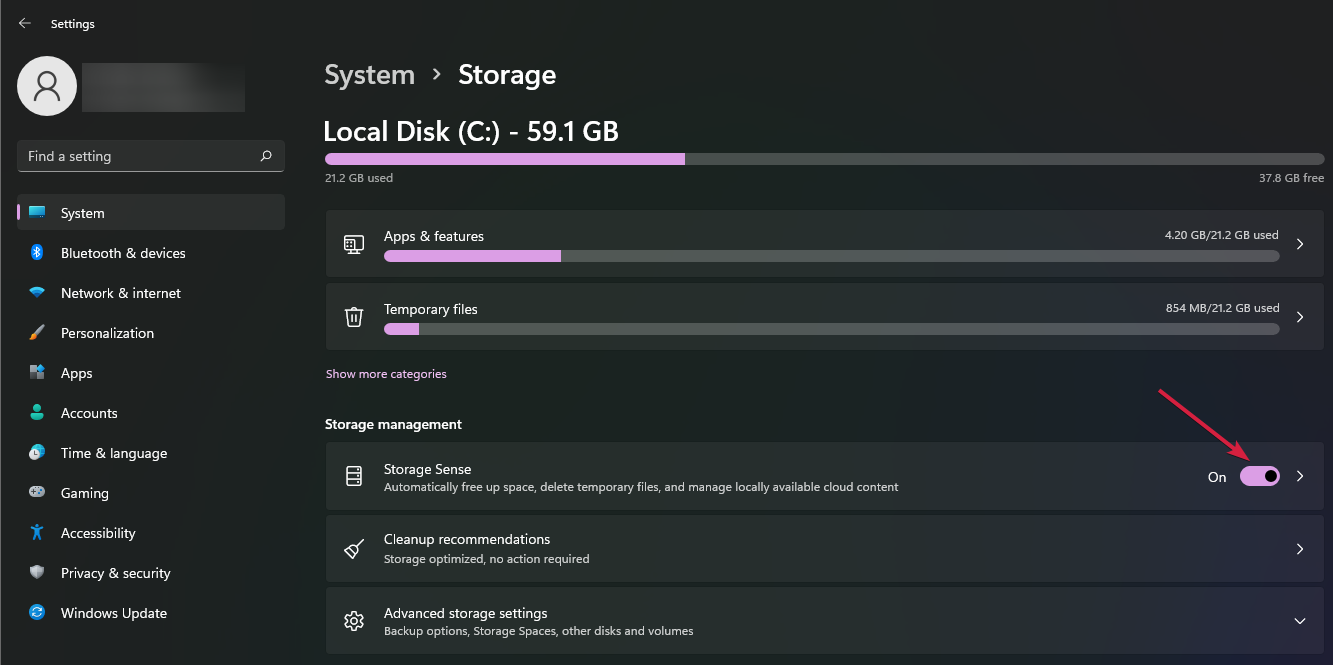
-
Se você clicar na opção Sensoriamento de Armazenamento novamente, você poderá configurá-la. Por padrão, o recurso começará a limpar arquivos desnecessários em uma situação de espaço de disco baixo. Você pode alterar isso clicando no menu Executar Sensoriamento de Armazenamento.
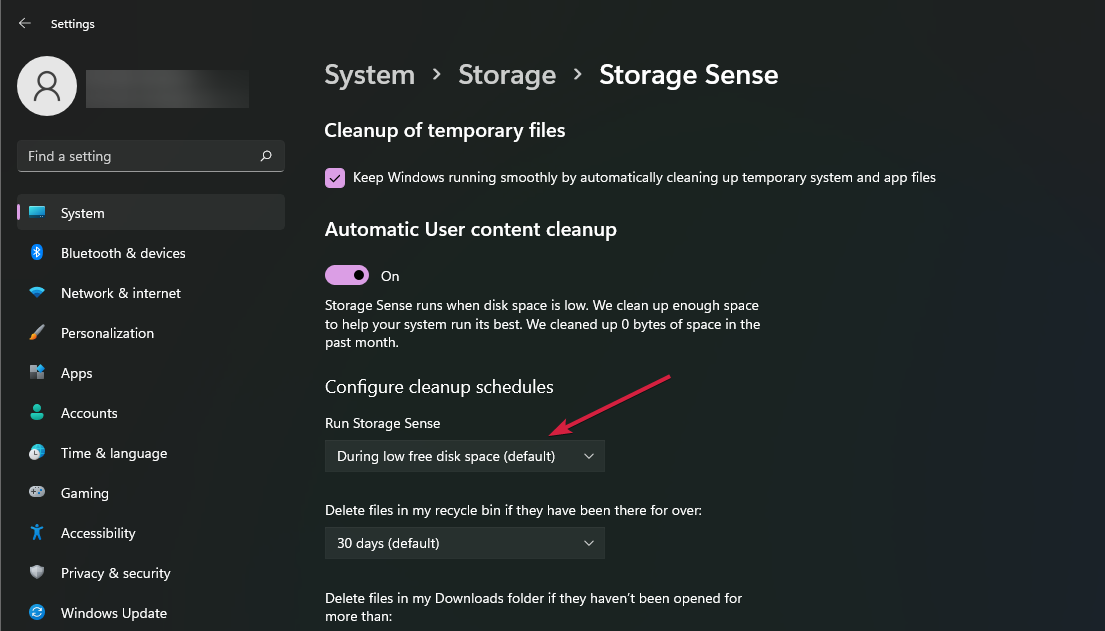
-
Selecione a opção certa para você agir automaticamente. Você pode escolher entre três configurações: diário, semanal ou mensal.
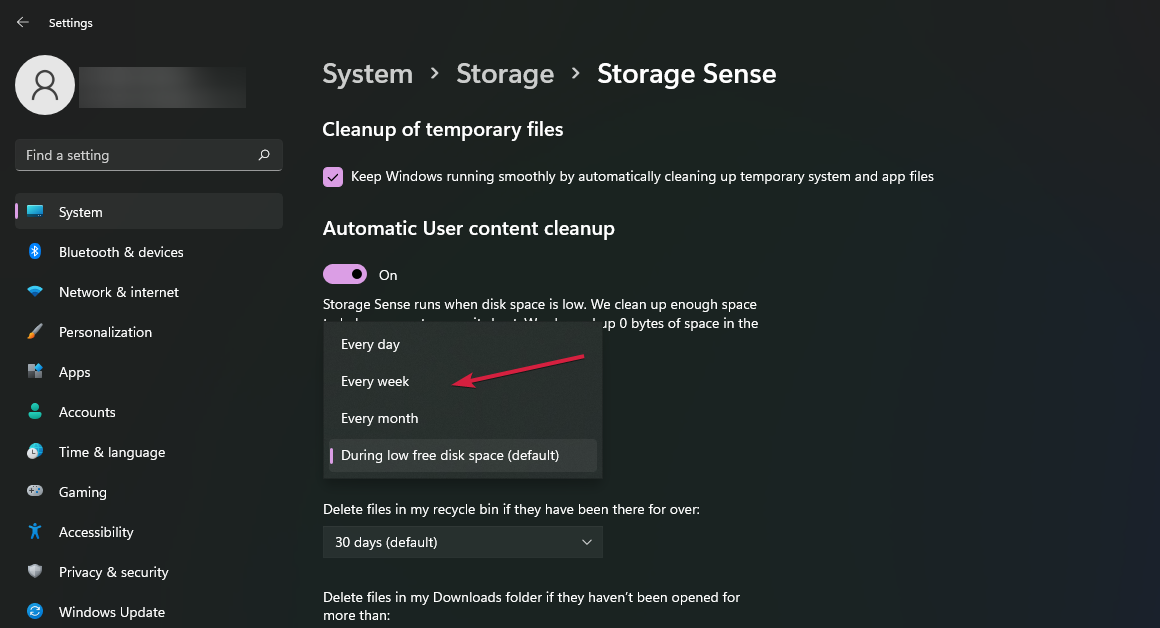
O Sensoriamento de Armazenamento é a opção de limpeza automática que você também pode encontrar no Windows 10. Se você não configurá-lo, ele só será ativado quando seu espaço em disco estiver baixo.
No entanto, se você seguir os passos acima, poderá habilitar o Sensoriamento de Armazenamento no Windows 11 e configurá-lo para começar em intervalos de tempo desejados, para que você não precise fazer isso manualmente novamente.
4. Remover arquivos temporários
-
Pressione Windows + R para iniciar o aplicativo Executar, digite %tmp% e pressione Enter ou clique em OK.
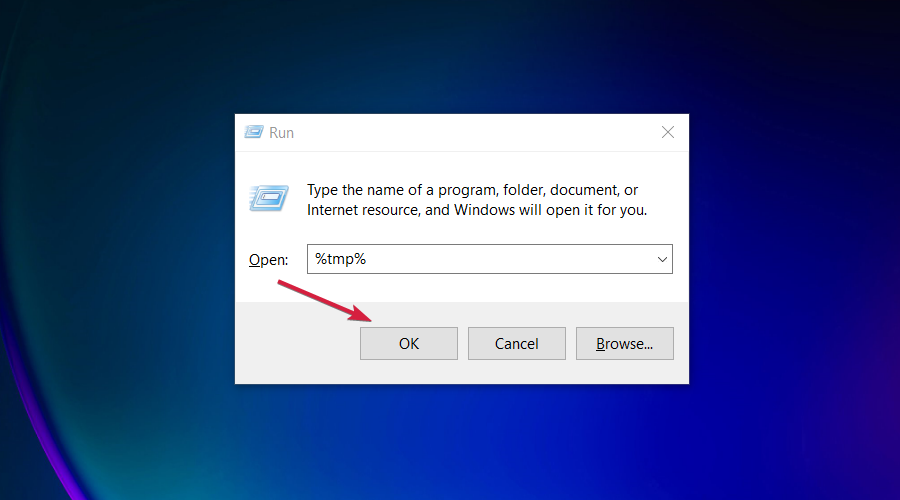
-
A ação abrirá um aplicativo Gerenciador de Arquivos contendo a pasta Temp no seu PC.
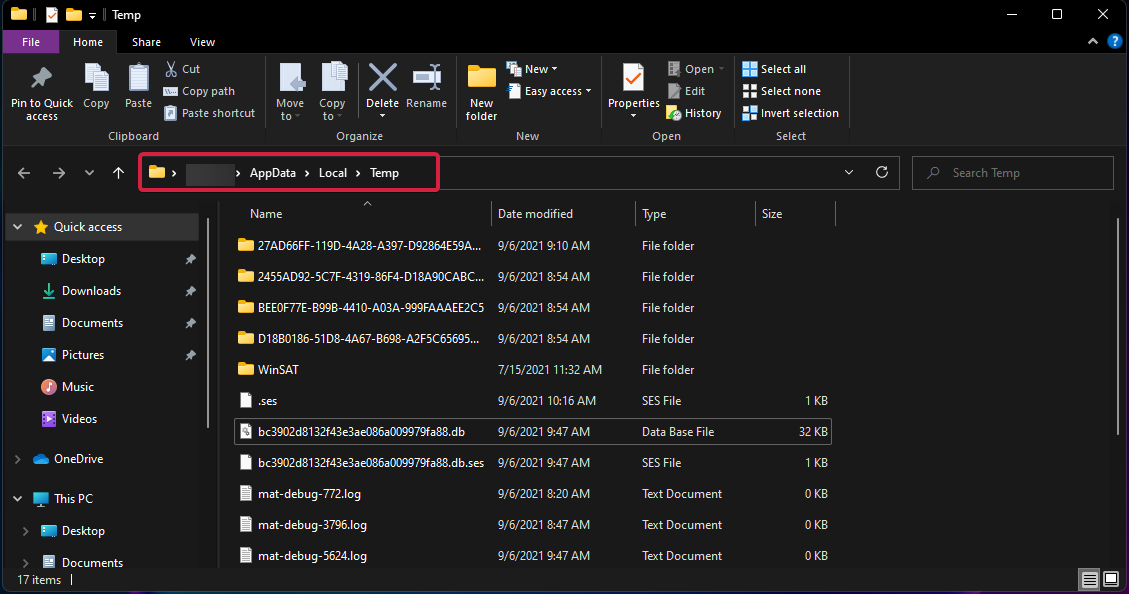
-
Pressione o atalho Ctrl + A para selecionar todos os arquivos e pastas, depois clique com o botão direito neles e selecione a opção Excluir (o ícone da lixeira). Você pode apenas pressionar a tecla Delete no seu teclado após selecionar os arquivos.
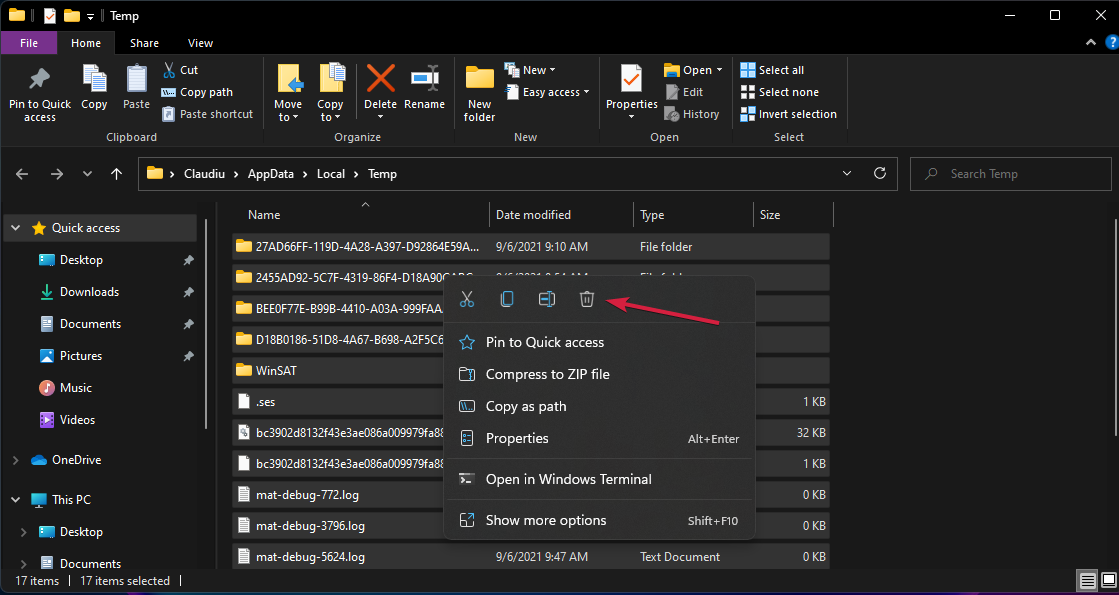
Se você não estiver pronto para executar uma ação de exclusão em massa usando a ferramenta de Limpeza de Disco no Windows 11, você pode excluir os arquivos desnecessários da pasta Temp no seu PC.
É bom executar a Limpeza de Disco?
Excluir a maioria das categorias de arquivos que aparecem na Limpeza de Disco é perfeitamente seguro. No entanto, é recomendado que você não exclua os arquivos de instalação do Windows ESD se a opção aparecer, pois estes são críticos para redefinir o sistema operacional.
Além disso, você pode verificar as outras categorias para identificar se algum arquivo de som está selecionado, embora excluí-los não deva causar danos. Você pode apenas perder a capacidade de reverter para a versão anterior, e você sempre pode fazer isso usando o Catálogo de Atualização da Microsoft.
Como aumentar o espaço do disco no seu PC?
Você pode estar em uma situação em que seu espaço no disco acabou, mas já excluiu todos os arquivos, pastas ou programas desnecessários.
No entanto, você tem algumas opções que pode utilizar para aumentar o espaço disponível.
1. Expandir sua partição do sistema
NOTA: Este é um procedimento avançado, então certifique-se de fazer backup dos dados nos seus discos antes de começar.
-
Clique no ícone de busca do Windows na Barra de Tarefas, digite criar e formatar e clique em Criar e formatar partições do disco rígido nos resultados.
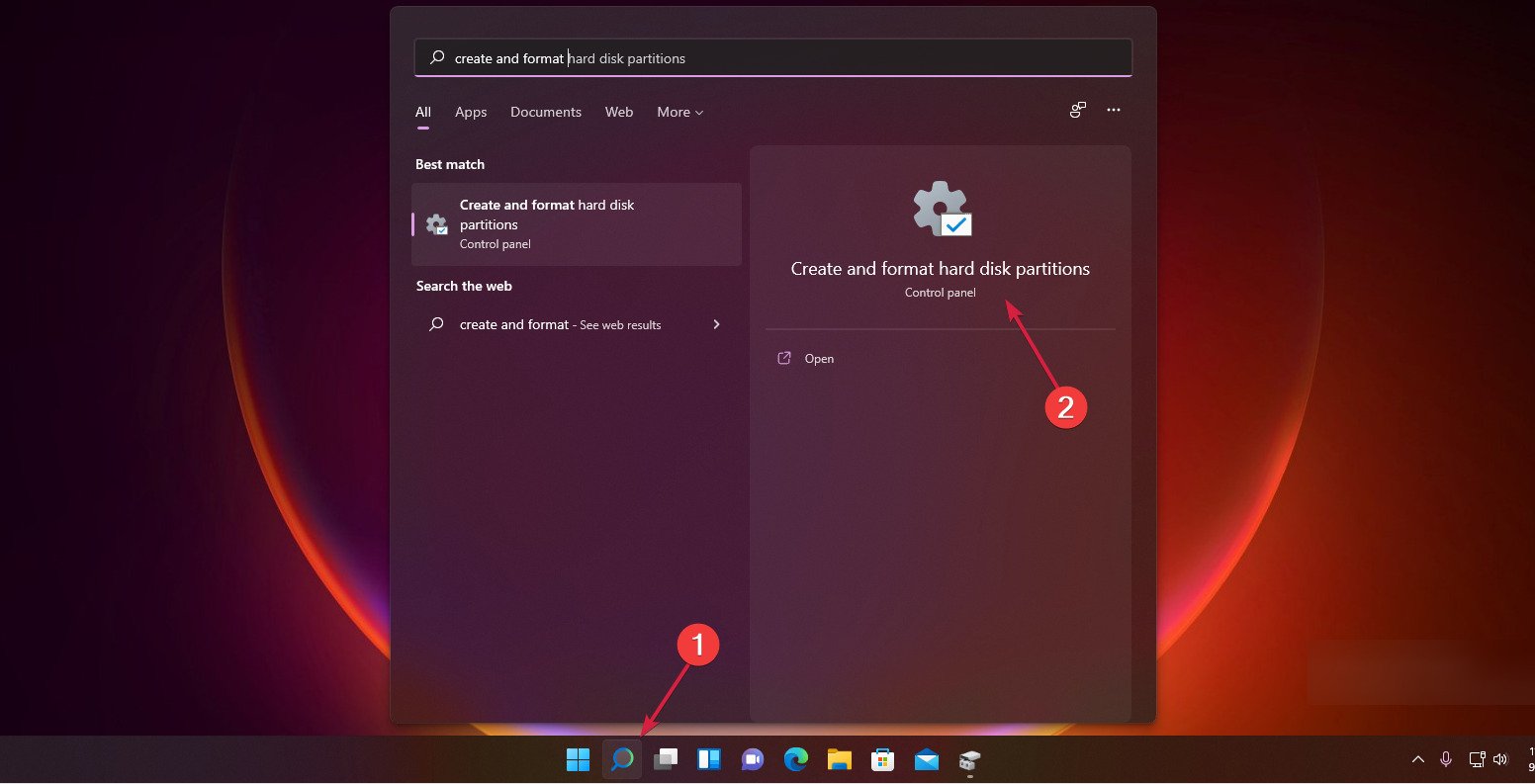
-
Clique com o botão direito na partição não do sistema e selecione Excluir Volume no menu. Esteja ciente de que esta ação excluirá todos os dados daquela partição. Além disso, certifique-se de não selecionar a partição do sistema em vez disso.
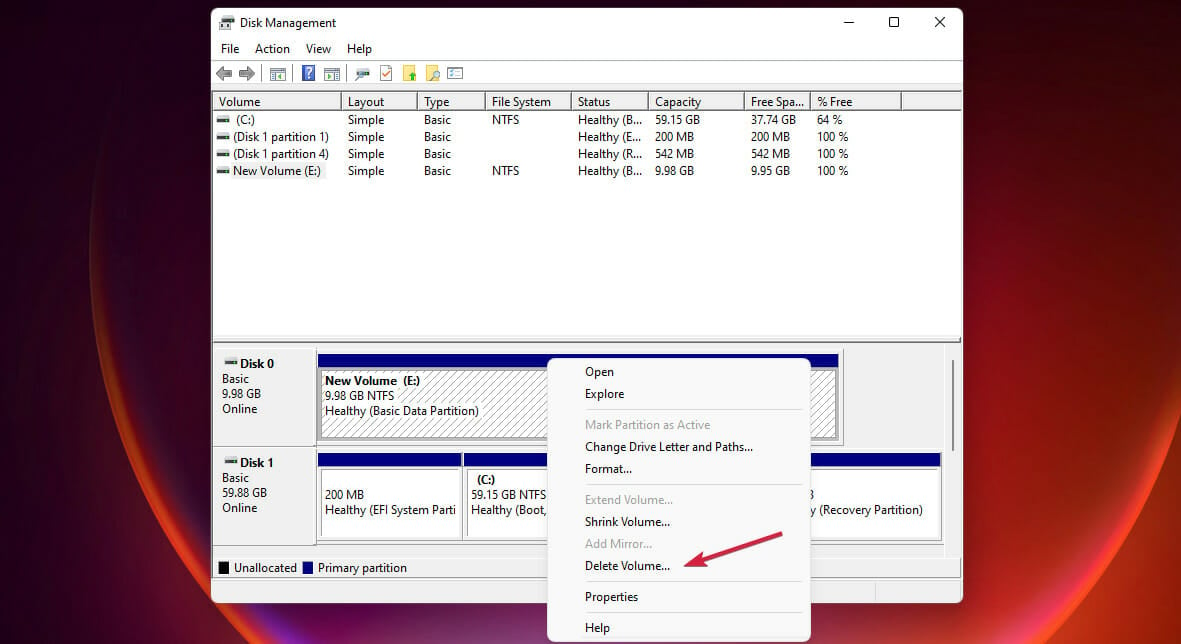
-
Agora clique com o botão direito na sua partição do sistema (geralmente, é a partição C:) e selecione a opção Expandir Volume.
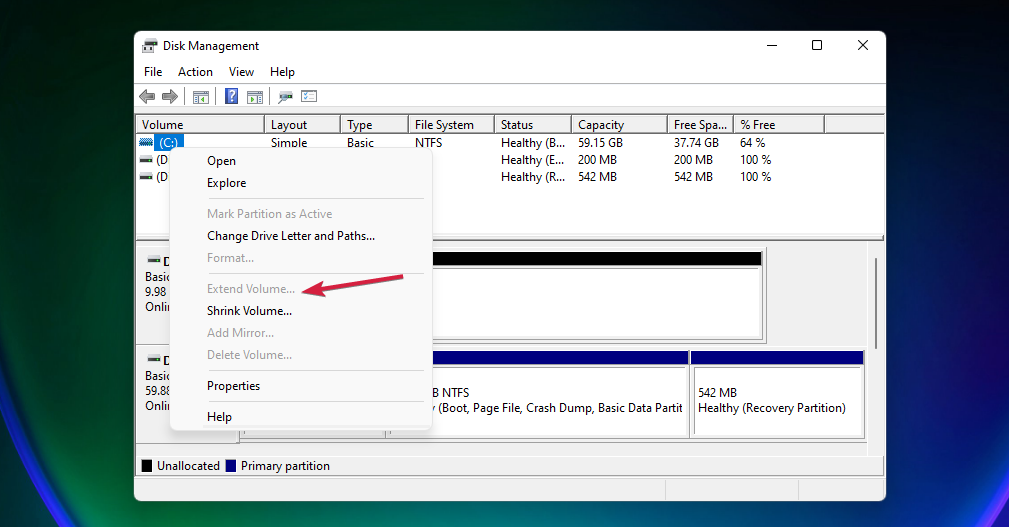
- O Windows alocará automaticamente todo o espaço livre para o disco do sistema que você selecionou, aumentando assim a sua quantidade de espaço.
Você pode excluir uma partição não do sistema existente para atingir seu objetivo se tiver mais partições no seu disco.
2. Atualizar seu PC ou comprar um disco externo
Eventualmente, se nada mais funcionar e você precisar de mais espaço, você só terá a opção de instalar um novo disco interno ou externo no seu PC.
Temos uma lista excelente, incluindo os melhores discos SSD externos com conexões USB-C que resolverão o problema de espaço e são mais rápidos do que os HDDs.
O espaço no disco pode ser problemático se você estiver tentando instalar ou executar aplicativos mais exigentes, e a Limpeza de Disco é a primeira e mais conveniente opção para liberar algum espaço valioso.
No entanto, além de executar o aplicativo Limpeza de Disco, você pode usar um analisador de armazenamento mais abrangente como WinDirStat ou desinstalar manualmente os aplicativos que não usa mais.
Resumo
Esperamos que nosso guia tenha ajudado você a usar o aplicativo Limpeza de Disco e fornecido informações sobre como liberar espaço no seu computador ou atualizar seu armazenamento. Você pode considerar apagar o espaço livre para evitar que os dados excluídos sejam recuperados.
Esta é uma das melhores ferramentas para limpar o disco C sem formatar, então é importante saber como usá-la adequadamente.
Além disso, confira o melhor software de limpeza profunda de disco rígido que o ajudará a otimizar o espaço do disco.
A Limpeza de Disco é uma das melhores maneiras de excluir arquivos temporários no Windows 11, mas existem outras ferramentas integradas que podem ajudar.
Se você tiver alguma dúvida ou sugestão, deixe-as na seção de comentários abaixo.











